3.7. Annotations¶
Contenu → Annotations
Les Annotations contiennent de courts textes qui peuvent être utilisés et réutilisés d’une page de votre portfolio sur une autre. Elles correspondent aux boîtes de texte que vous ne pouviez pas enregistrer dans les versions d’avant Mahara 1.5.
3.7.1. Afficher vos annotations¶
Bien que vous ne puissiez pas créer des annotations directement depuis cette page, vous pouvez modifier le contenu de celles que vous avez déjà créées. Le contenu sera alors mis à jour à tous les endroits de votre portfolio ou cette annotation est utilisée.
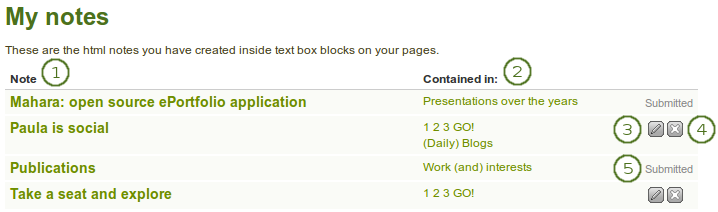
Annotations affichée dans la zone de Contenu
- La colonne Annotation contient le titre des annotations sur les pages où elles apparaissent pour la première fois.
- La colonne Emplacement(s) liste toutes les pages dans lesquelles la boîte de texte est utilisée.
- Cliquez sur le bouton Modifier
 pour modifier le contenu de l’annotation. Attention, cette modification sera faite dans toutes les instances de l’annotation.
pour modifier le contenu de l’annotation. Attention, cette modification sera faite dans toutes les instances de l’annotation. - Cliquez sur le bouton Effacer
 pour supprimer définitivement l’annotation. Cette action ne peut pas être annulée et toutes les instances de l’annotation seront supprimées des pages du portfolio.
pour supprimer définitivement l’annotation. Cette action ne peut pas être annulée et toutes les instances de l’annotation seront supprimées des pages du portfolio. - Lorsque vous envoyez une page du portfolio à l’évaluation, vous ne pouvez plus modifier le contenu des annotations ni les supprimer, jusqu’à ce qu’un tuteur ou un administrateur du groupe ne libère la page.
3.7.2. Modifier vos annotations¶
Vous pouvez modifier le contenu de vos annotations
Avertissement
Lorsque vous modifiez une annotation depuis cette page, toutes les instances de cette dernière, sur toutes les pages du portfolio, seront aussi modifiées.
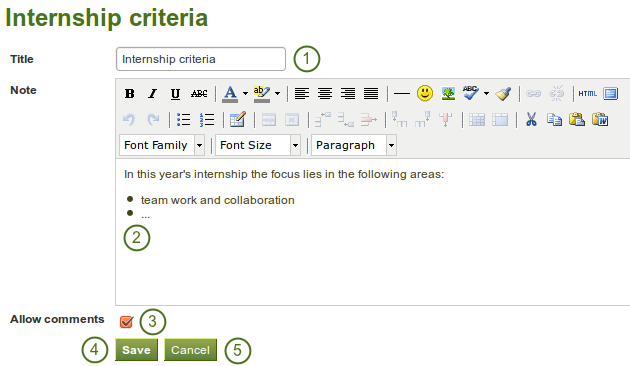
Modifier une annotation
- Titre : Le titre de votre annotation qui sera affiché sur la page.
- Annotation : Le contenu de votre annotation qui sera affiché sur la page. Si vous en modifiez le contenu ici, les modifications seront répercutées dans toutes les instances de cette annotation sur les différentes pages où elle apparaît.
- Autoriser les commentaires : Sélectionnez cette option si vous désirez que d’autres utilisateurs puisse ajouter des commentaires à votre annotation.
- Cliquez sur le bouton Enregistrer pour sauver vos modifications.
- Cliquez sur le bouton Annuler pour annuler l’opération.
Voir aussi
Vous pouvez voir un démonstration de cette fonctionnalité en action.